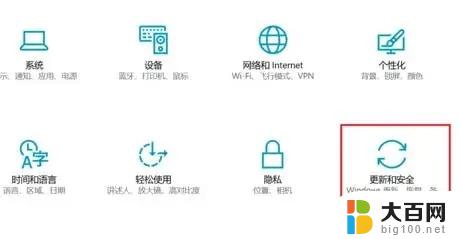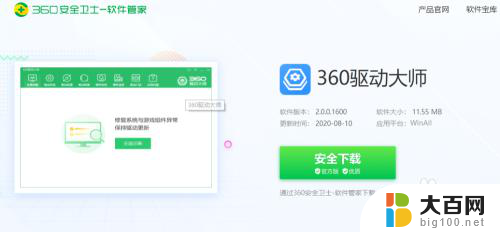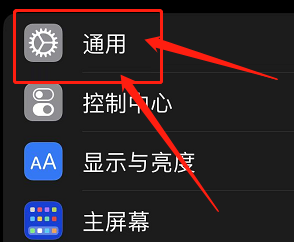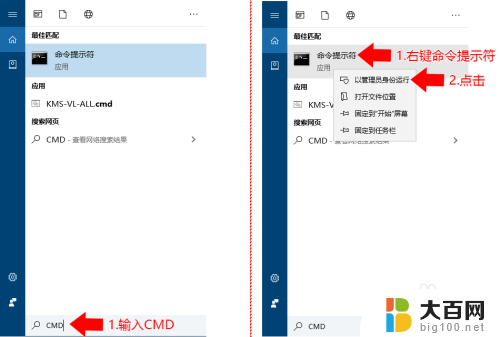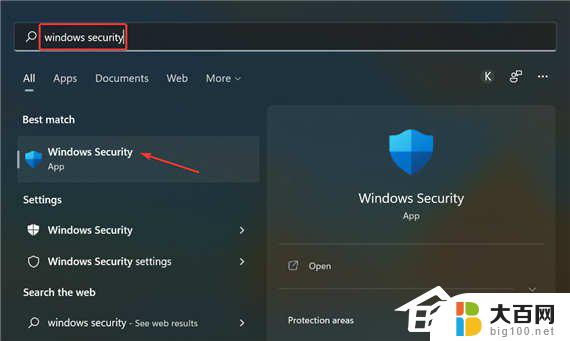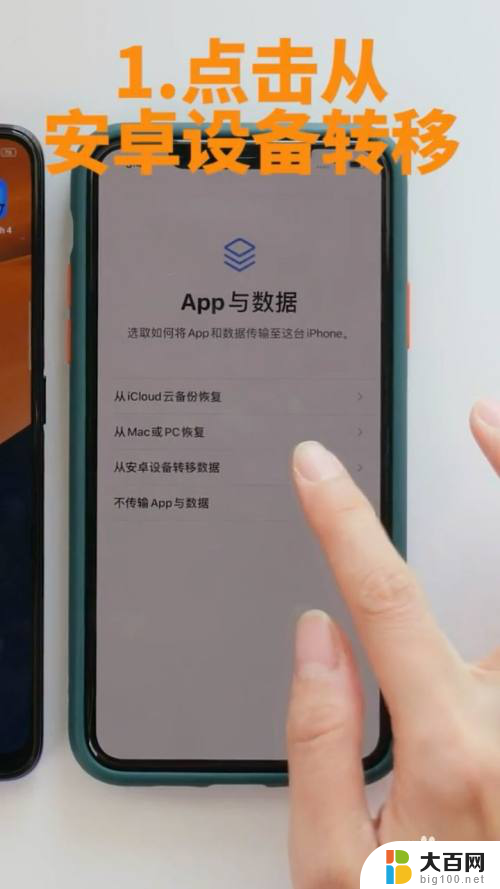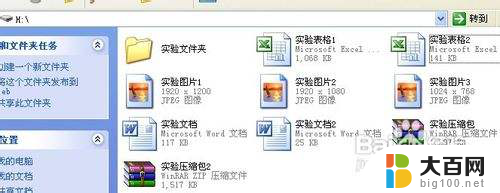win10怎么打开qos数据包计划程序 怎么在网络上安装Qos数据包计划程序
更新时间:2024-08-28 15:40:03作者:big100
在网络管理中,QoS(Quality of Service)数据包计划程序扮演着至关重要的角色,在Win10操作系统中,如何打开QoS数据包计划程序并在网络上进行安装是许多用户关心的问题。通过对数据包进行分类和调度,QoS数据包计划程序可以有效地管理网络流量,提高网络性能和稳定性。在本文中我们将介绍如何在Win10系统中打开QoS数据包计划程序,并在网络上进行安装,帮助用户更好地优化网络使用体验。
方法如下:
1、首先在电脑中打开【控制面板】,再点击【网络和共享中心】。
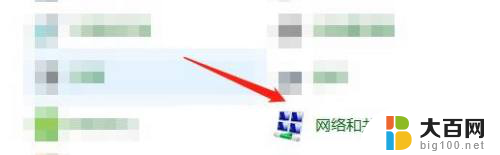
2、进入到【网络和共享中心】后,再点击【更改适配器设置】。
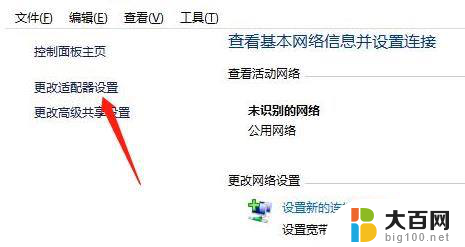
3、进入后,先点击选中【以太网】,再选择【更改此链接的设置】。
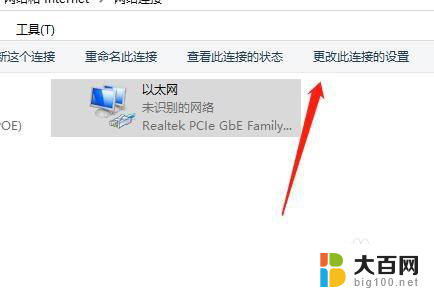
4、进入后,先点击【Qos数据包计划程序】。再点击下方的【安装】即可。
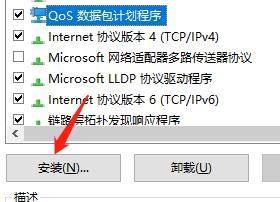
以上就是win10如何打开qos数据包计划程序的全部内容,如果你遇到了同样的情况,可以参考我提供的方法来解决,希望对大家有所帮助。